Apple Mac 电脑常用快捷键大全
无论是惯用 Mac 系统或是刚从 Windows 系统换到 Mac 电脑的用户,在使用浏览器或是编辑文件时,如果能有快捷键的帮助就能帮我们更快速处理事情,也可以提升工作效率。不过,快捷键那么多,有哪些是可以我们一定要会的,可以让我们更快上手,这里提供一份Mac的快捷键表格供大家学习,让大家使用 Mac OS 系统的效率加倍哦!

Mac快捷键组合常用键盘按键:
- Shift ⇧
- Option(⌥)
- Command(⌘):是Mac里最重要的修饰键,在大多数情况下相当于Windows下的Ctrl。
- ⌃ Control
- ↩︎ Return/Enter
- ⌫ Delete
- ⌦ 向前删除键(Fn+Delete)
- ↑ 上箭头
- ↓ 下箭头
- ← 左箭头
- → 右箭头
- ⇞ Page Up( Fn + ↑ )
- ⇟ Page Down( Fn + ↓ )
- Home Fn + ←
- End Fn + →
- ⇥ 右制表符( Tab键 )
- ⇤ 左制表符( Shift + Tab )
- ⎋ Escape(Esc)
一、通用类快捷键:
- Command(⌘)+ A :全选( All )
- Command(⌘)+ C :拷贝( Copy )
- Command(⌘)+ V :粘贴
- Command(⌘)+ X :剪切
- Command(⌘)+ S :保存( Save )
- Command(⌘)+ Shift(⇧)+ S :另存为
- Command(⌘)+ Z :撤销
- Command(⌘)+ F :查找( Find )
- Command(⌘)+ N :新建
- Command(⌘)+ W :关闭
- Command(⌘)+ P :打印
- Command(⌘)+ Q :退出( Quit )最前面的应用程序
- Command(⌘)+ H :隐藏( Hide )当前正在运行的应用程序窗口
- Command(⌘)+ Option(⌥)+ H :隐藏( Hide )其他应用程序窗口
- Command(⌘)+ M :最小化窗口
- Command(⌘)+ Shift(⇧) + Z :重做,也就是撤销的逆向操作
二、截图类快捷键:
- Command(⌘)+ Shift(⇧)+ 3:截取全部屏幕到文件
- Command(⌘)+ Shift(⇧)+ 4:截取所选屏幕区域到一个文件
- Command(⌘)+ Shift(⇧)+ Control(⌃)+ 3 :截取全部屏幕到剪贴板
- Command(⌘)+ Shift(⇧)+ Control(⌃)+ 4 :截取所选屏幕区域到剪贴板
三、切换程序类快捷键:
- Command(⌘)+ Tab(⇥):在打开的应用程序列表中转到下一个最近使用的应用程序,相当于Windows中(Alt+Tab)
- Command(⌘)+ ~(或者` ):在应用程序中的窗口间切换
四、Finder文本管理器快捷键:
- Command(⌘)+ Shift(⇧)+ G :调出窗口,可输入绝对路径直达文件夹(Go)
- Command(⌘)+ Shift(⇧)+ N :新建文件夹(New)
- Command(⌘)+ O :打开所选项。在Mac里打开文件不像Windows里直接按Enter
- Command(⌘)+ I :显示简介
- Command(⌘)+ Delete(⌫ ):将文件移至废纸篓
- Command(⌘)+ Shift(⇧)+ Delete(⌫ ):清倒废纸篓
- Command(⌘)+ 上箭头( ↑ ):打开包含当前文件夹的文件夹,相当于Windows里的“向上”
- Return :点击文件,按下可重命名文件
- 空格键 :快速查看选中的文件,也就是预览功能
五、文本处理类快捷键:
- Command(⌘)+ 上箭头( ↑ ):将光标移至文稿开头
- Command(⌘)+ 下箭头( ↓ ):将光标移至文稿末尾
- Command(⌘)+ 左箭头( ← ):将光标移至当前行的行首
- Command(⌘)+ 右箭头( → ):将光标移至当前行的行尾
- Option(⌥)+ 左箭头( ← ):将光标移至上一个单词的开头
- Option(⌥)+ 右箭头( → ):将光标移至下一个单词的末尾
- Fn + 上箭头( ↑ ):向上滚动一页(Page Up)
- Fn + 下箭头( ↓ ):向下滚动一页(Page Down)
- Fn + 左箭头( ← ):滚动至文稿开头(Home)
- Fn + 右箭头( → ):滚动至文稿末尾(End)
- Fn + Delete(⌫ ):相当于PC全尺寸键盘上的Delete,也就是向后删除
- Command(⌘)+ B :切换所选文字粗体(Bold)显示
- Control( ⌃ )+ A :移至行或段落的开头
六、浏览器中的快捷键:
- Control( ⌃ )+ Tab( ⇥ ):转向下一个标签页
- Control( ⌃ )Shift(⇧)+ Tab( ⇥ ):转向上一个标签页
- Command(⌘)+ 加号或等号 :放大页面
- Command(⌘)+ 减号 :缩小页面
- Command(⌘)+ T :新建一个选项卡
- Command(⌘)+ N :新建一个窗口
- Command(⌘)+ R :刷新
- Command(⌘)+ L :光标直接跳至地址栏
- Command(⌘)+ W :关闭当前选项卡
- Command(⌘)+ F :搜索
- Command(⌘)+ D :加入个人收藏
- 空格 :屏幕下滚一页
七、Mac启动与关机时的快捷键:
- Command(⌘)+ R :开机后立即按下,可打开OS X的恢复功能(Recovery)
- Option:开机后立即按下,将显示启动管理器,如果Mac装有双系统或者插有启动U盘,可在启动管理器中选择启动盘
- Command(⌘)+ Option(⌥)+ P + R :开机后立即按下,重置NVRAM。有些时候电脑会出现些小问题,重置NVRAM是你除了重新启动,尝试修复的第一选择。
- Command(⌘) Option(⌥)+ Control( ⌃ )+ 电源按钮 :退出所有应用程序,允许你进行文稿储存,然后关机
- 按住电源按钮5秒 :强制Mac关机
八、系统和其他类快捷键:
- Command(⌘)+ Option(⌥)+ Esc :打开强制退出应用程序窗口
- Control( ⌃ )+ Shift(⇧)+ 上箭头( ↑ ):关闭显示器
- Command(⌘)+ Shift(⇧)+ Y :用当前选中的文字生成便签
- Command(⌘)+ control( ⌃ )+ 空格键 :快速调用 emoji 表情
九、快捷键软件推荐:
CheatSheet:
这款软件在使用前需要在「系统偏好设置 - 安全性与隐私 - 隐私 - 辅助功能」中勾选 CheatSheet 一项,即可在大多数 App 界面中长按 Command(⌘)直接呼出该软件的全部快捷键,可以说是非常的方便了。
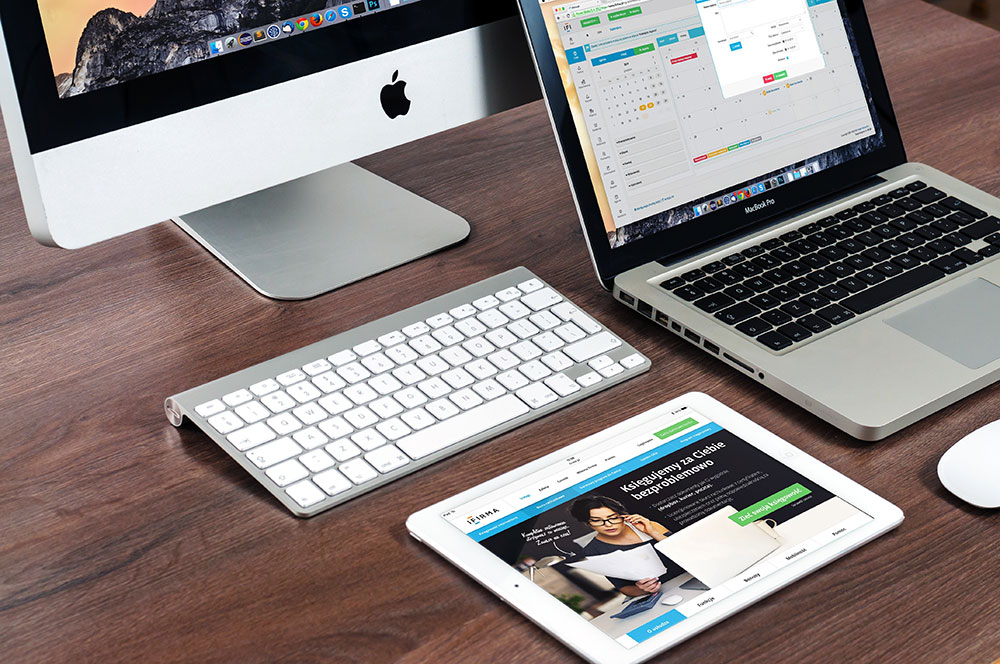


空空如也!